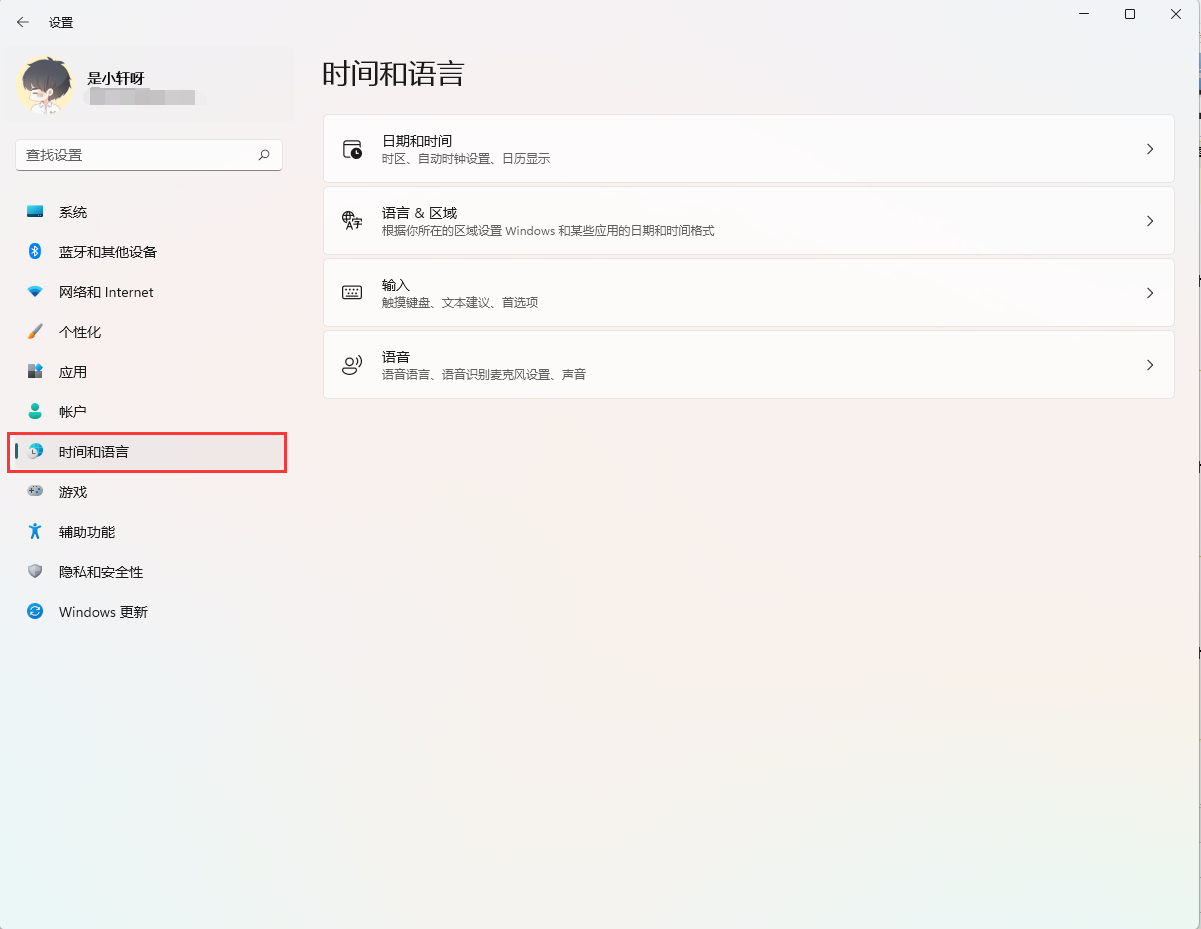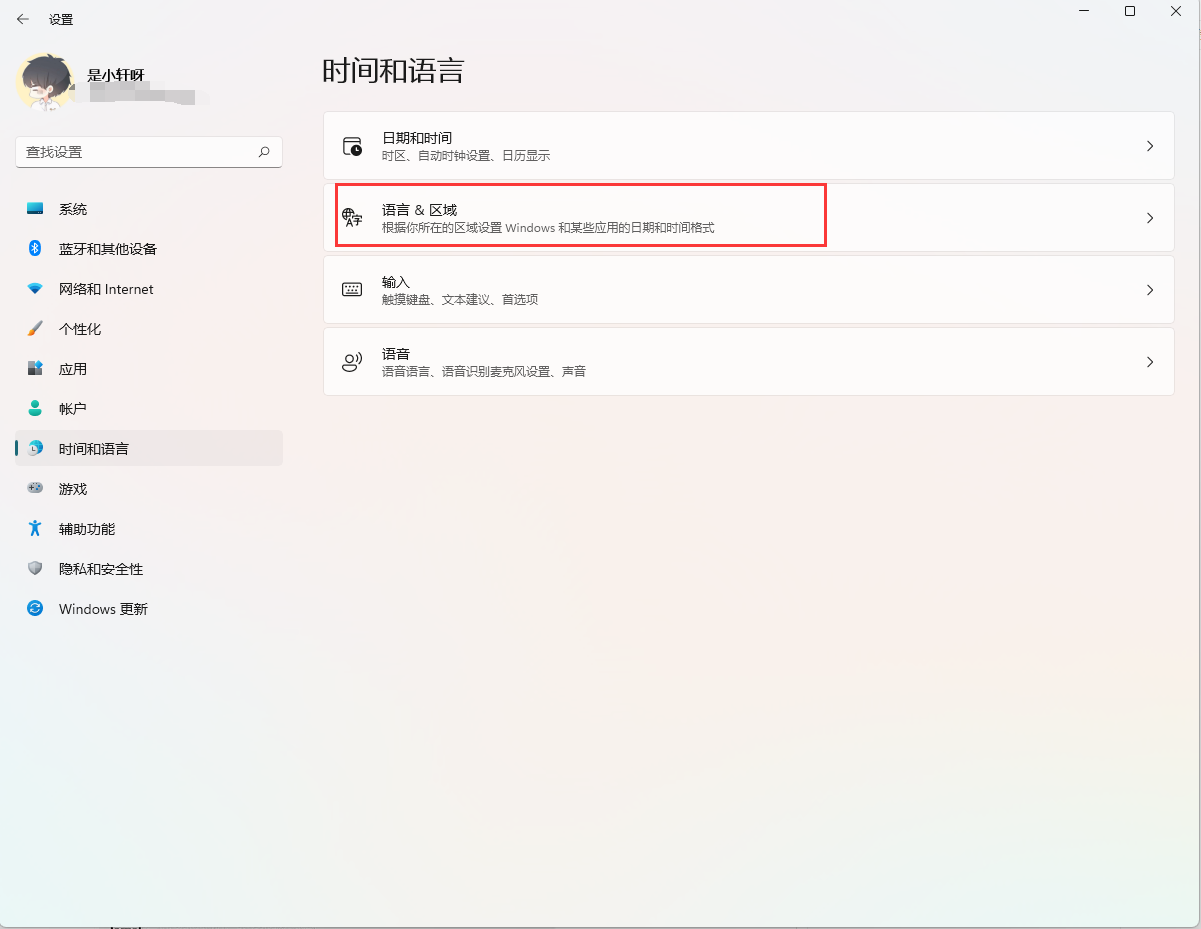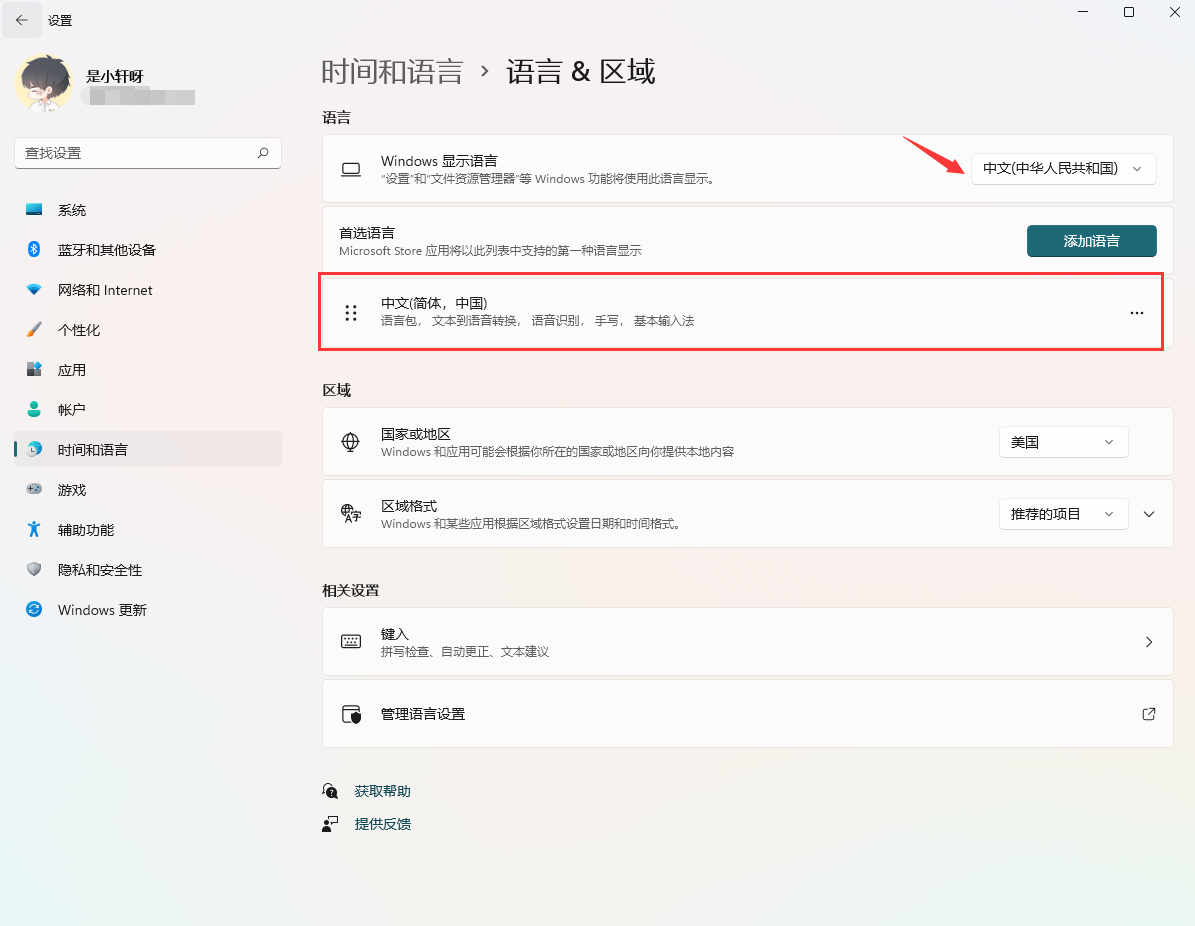Win11系统输入法要在哪里设置 Win11系统输入法设置方法介绍 |
您所在的位置:网站首页 › windows10输入法设置在哪里 › Win11系统输入法要在哪里设置 Win11系统输入法设置方法介绍 |
Win11系统输入法要在哪里设置 Win11系统输入法设置方法介绍
|
当前位置:系统之家 > 系统教程 > Win11系统输入法设置方法
Win11系统输入法要在哪里设置 Win11系统输入法设置方法介绍
时间:2021-12-09 16:00:30 作者:小敏敏 来源:系统之家 1. 扫描二维码随时看资讯 2. 请使用手机浏览器访问: https://m.xitongzhijia.net/xtjc/20211209/235260.html 手机查看 评论 反馈  网盘下载
不忘初心Win11 22000.376 纯净精简版 V2021
网盘下载
不忘初心Win11 22000.376 纯净精简版 V2021
大小:5.25 GB类别:Windows 10系统 Win11系统输入法要在哪里设置?每个人都有自己喜欢的输入法,最近有用户想知道自己电脑系统的输入法在哪里可以设置,其实很多简单,下面和小编一起来看看操作方法吧! Win11系统输入法设置操作方法 1、从开始菜单,点击设置;
2、找到——时间和语言设置,点击一下;
3、再点击区域和语言设置栏目;
4、点击一下——中文(中华人民共和国),之后点击鼠标所示的位置——选项;
5、我们就可以看到自己电脑上的输入法配置了。然后随便咋操作都是可以的了。
怎么关闭Win11输入体验?Win11关闭Windows输入体验的方法 下一篇 > Win11输入法中英文一直切换怎么解决 Win11输入法中英文一直切换解决方法 相关教程 Win11组策略编辑器打不开怎么办-组策略编辑器... Win11如何设置自适应亮度-Win11设置自适应亮... Windows11 23H2任务栏不合并的两种设置方法 Win11如何开启Guest账号-Win11开启Guest账号... Win11自动锁屏如何关闭-Win11自动锁屏关闭的... Win11如何查看开机记录-Win11查看开机记录的... Win11后台自动安装微软电脑管家软件的三种解... Win11更新后黑屏怎么办 Win11如何开机自动登录账户 Win11系统wsa启动失败怎么办
Win11关闭登录密码的两种方法 
Win11提示为了对电脑进行保护,已经阻止此应用的两种解决方法! 
Win11电脑死机画面卡住不动怎么办?三种方法帮你解决 
Win11设备管理器没有蓝牙怎么办?蓝牙模块消失的三种解决办法 发表评论共0条  没有更多评论了
没有更多评论了
评论就这些咯,让大家也知道你的独特见解 立即评论以上留言仅代表用户个人观点,不代表系统之家立场 |
【本文地址】
今日新闻 |
推荐新闻 |